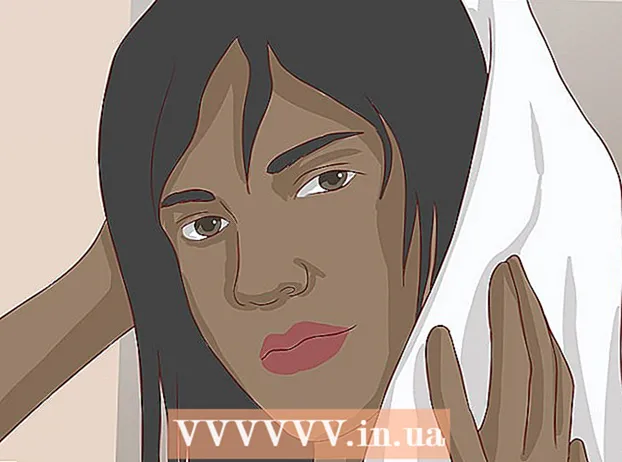Autorius:
Florence Bailey
Kūrybos Data:
22 Kovas 2021
Atnaujinimo Data:
1 Liepos Mėn 2024

Turinys
- Žingsniai
- 1 būdas iš 3: užblokuokite visus įrašus naudodami „AdBlock Plus“
- 2 būdas iš 3: ištrinkite atskirus leidinius savo kompiuteryje
- 3 metodas iš 3: ištrinkite atskirus įrašus mobiliajame įrenginyje
- Patarimai
- Įspėjimai
Šis straipsnis parodys, kaip užkirsti kelią rekomenduojamų puslapių rodymui „Facebook“ naujienų kanale ir pašalinti kai kuriuos rekomenduojamus įrašus darbalaukyje ir „Facebook“ mobiliesiems. Reklamų blokavimo programinė įranga reikalinga norint užblokuoti rekomenduojamus puslapius, rekomenduojamų puslapių negalima užblokuoti „Facebook“ mobiliesiems.
Žingsniai
1 būdas iš 3: užblokuokite visus įrašus naudodami „AdBlock Plus“
 1 Įdiekite „AdBlock Plus“ naršyklėje. Jei dar neturite „AdBlock Plus“, įdiekite jį.
1 Įdiekite „AdBlock Plus“ naršyklėje. Jei dar neturite „AdBlock Plus“, įdiekite jį. - Norėdami blokuoti skelbimus, įdiekite tiksliai „Adblock Plus“.
 2 Spustelėkite plėtinio piktogramą. Tai piktograma su sustojimo ženklu ir raidėmis „ABP“ viršutinėje dešinėje naršyklės dalyje. Ekrane pasirodys išskleidžiamasis meniu.
2 Spustelėkite plėtinio piktogramą. Tai piktograma su sustojimo ženklu ir raidėmis „ABP“ viršutinėje dešinėje naršyklės dalyje. Ekrane pasirodys išskleidžiamasis meniu. - „Chrome“ pirmiausia spustelėkite ⋮ viršutiniame dešiniajame naršyklės kampe.
- „Microsoft Edge“ spustelėkite ⋯ viršutiniame dešiniajame kampe meniu pasirinkite „Plėtiniai“ ir spustelėkite „AdBlock Plus“.
 3 Atidarykite meniu Nustatymaispustelėdami atitinkamą parinktį išskleidžiamojo meniu apačioje.
3 Atidarykite meniu Nustatymaispustelėdami atitinkamą parinktį išskleidžiamojo meniu apačioje. 4 Eikite į skirtuką Asmeniniai filtrai. Tai pilkas mygtukas puslapio viršuje.
4 Eikite į skirtuką Asmeniniai filtrai. Tai pilkas mygtukas puslapio viršuje. - Jei naudojate „Firefox“, kairėje esančiame skydelyje spustelėkite skirtuką „Išplėstinė“.
 5 Nukopijuokite scenarijų, kad užblokuotumėte rekomenduojamus puslapius (skelbimus). Pažymėkite šį kodą ir paspauskite Ctrl+C („Windows“) arba ⌘ Komanda+C („Mac“): facebook.com # #DIV [id ^ = "substream_"] ._5jmm [data-dedupekey] [duomenų žymeklis] [data-xt] [data-xt-vimpr = "1"] [data-ftr = "1" ] [data-fte = "1"]
5 Nukopijuokite scenarijų, kad užblokuotumėte rekomenduojamus puslapius (skelbimus). Pažymėkite šį kodą ir paspauskite Ctrl+C („Windows“) arba ⌘ Komanda+C („Mac“): facebook.com # #DIV [id ^ = "substream_"] ._5jmm [data-dedupekey] [duomenų žymeklis] [data-xt] [data-xt-vimpr = "1"] [data-ftr = "1" ] [data-fte = "1"] 6 Įveskite scenarijų. Puslapio viršuje spustelėkite teksto lauką Pridėti filtrą, tada spustelėkite Ctrl+V („Windows“) arba ⌘ Komanda+V („Mac“), jei norite įklijuoti nukopijuotą kodą į laukelį.
6 Įveskite scenarijų. Puslapio viršuje spustelėkite teksto lauką Pridėti filtrą, tada spustelėkite Ctrl+V („Windows“) arba ⌘ Komanda+V („Mac“), jei norite įklijuoti nukopijuotą kodą į laukelį. - „Firefox“ slinkite žemyn iki apačios ir spustelėkite Keisti filtrus, tada įklijuokite scenarijų į lauką Mano filtrų sąrašas.
 7 Paspauskite + Pridėti filtrą teksto laukelio dešinėje.
7 Paspauskite + Pridėti filtrą teksto laukelio dešinėje.- „Firefox“ spustelėkite mygtuką Išsaugoti.
 8 Iš naujo paleiskite naršyklę. Uždarykite ir iš naujo paleiskite naršyklę, kad pakeitimai įsigaliotų. „Adblock Plus“ plėtinys dabar užblokuos rekomenduojamus „Facebook“ puslapius (ir kitus skelbimus).
8 Iš naujo paleiskite naršyklę. Uždarykite ir iš naujo paleiskite naršyklę, kad pakeitimai įsigaliotų. „Adblock Plus“ plėtinys dabar užblokuos rekomenduojamus „Facebook“ puslapius (ir kitus skelbimus). - Prireiks kelių minučių, kol plėtinys atpažins ir užblokuos visus „Facebook“ skelbimus, todėl neskubėkite atnaujinti „Facebook“ puslapio.
2 būdas iš 3: ištrinkite atskirus leidinius savo kompiuteryje
 1 Pradėkite „Facebook“. Įveskite https://www.facebook.com/ į naršyklės adreso juostą. Jei esate prisijungę automatiškai, atsidursite savo naujienų kanale.
1 Pradėkite „Facebook“. Įveskite https://www.facebook.com/ į naršyklės adreso juostą. Jei esate prisijungę automatiškai, atsidursite savo naujienų kanale. - Kitu atveju įveskite savo el. Pašto adresą ir slaptažodį viršutiniame dešiniajame puslapio kampe.
 2 Raskite rekomenduojamą leidinį. Slinkite naujienų kanalu, kol rasite „rodomą įrašą“ (skelbimą).
2 Raskite rekomenduojamą leidinį. Slinkite naujienų kanalu, kol rasite „rodomą įrašą“ (skelbimą).  3 Paspauskite ⋯ viršutiniame dešiniajame įrašo kampe. Ekrane pasirodys išskleidžiamasis meniu.
3 Paspauskite ⋯ viršutiniame dešiniajame įrašo kampe. Ekrane pasirodys išskleidžiamasis meniu.  4 Spustelėkite parinktį Slėpti įrašą išskleidžiamajame meniu.
4 Spustelėkite parinktį Slėpti įrašą išskleidžiamajame meniu. 5 Nurodykite priežastį. Atkreipkite dėmesį į vieną iš šių priežasčių:
5 Nurodykite priežastį. Atkreipkite dėmesį į vieną iš šių priežasčių: - Tai nemalonu ir neįdomu.
- Tai yra šlamštas.
- Nemanau, kad tai priklauso „Facebook“..
 6 Spustelėkite Tęsti. Tai mėlynas mygtukas lango apačioje.
6 Spustelėkite Tęsti. Tai mėlynas mygtukas lango apačioje. - Jei pasirinkote „Nemanau, kad tai vieta„ Facebook ““, nurodykite papildomą priežastį.
 7 Baigę paspauskite Paruošta. Pasirinkto skelbimo nebematysite.
7 Baigę paspauskite Paruošta. Pasirinkto skelbimo nebematysite.
3 metodas iš 3: ištrinkite atskirus įrašus mobiliajame įrenginyje
 1 Pradėkite „Facebook“. Bakstelėkite „Facebook“ piktogramą su baltu „f“ tamsiai mėlyname fone. Jei esate prisijungę automatiškai, atsidursite savo naujienų kanale.
1 Pradėkite „Facebook“. Bakstelėkite „Facebook“ piktogramą su baltu „f“ tamsiai mėlyname fone. Jei esate prisijungę automatiškai, atsidursite savo naujienų kanale. - Priešingu atveju įveskite savo el. Pašto adresą ir slaptažodį.
 2 Raskite rekomenduojamą leidinį. Slinkite naujienų kanalu, kol rasite „rodomą įrašą“ (skelbimą).
2 Raskite rekomenduojamą leidinį. Slinkite naujienų kanalu, kol rasite „rodomą įrašą“ (skelbimą).  3 Palieskite ⋯ viršutiniame dešiniajame reklamos kampe. Po to ekrane pasirodys išskleidžiamasis meniu.
3 Palieskite ⋯ viršutiniame dešiniajame reklamos kampe. Po to ekrane pasirodys išskleidžiamasis meniu.  4 Bakstelėkite parinktį Slėpti skelbimus išskleidžiamajame meniu. Leidinys iš karto dings.
4 Bakstelėkite parinktį Slėpti skelbimus išskleidžiamajame meniu. Leidinys iš karto dings.  5 Bakstelėkite parinktį Slėpti visus skelbimus nuo [name] Puslapyje. Skelbimai nebebus rodomi jūsų naujienų kanale (nebent jie jums patinka).
5 Bakstelėkite parinktį Slėpti visus skelbimus nuo [name] Puslapyje. Skelbimai nebebus rodomi jūsų naujienų kanale (nebent jie jums patinka). - Pavyzdžiui, spustelėkite „Slėpti visus„ Nike “skelbimus“, kad užblokuotumėte visus „Nike“ skelbimus, tačiau jei užsiprenumeruosite įmonės „Facebook“ puslapį, tos įmonės įrašai ir toliau bus pateikiami.
- Ši parinktis gali būti nepasiekiama „Android“.
Patarimai
- Jei konkretus vartotojas dažnai siunčia jums publikacijas, atsisakykite jo prenumeratos, palikdami jį savo draugų sąraše. Taip jo įrašai nebus rodomi naujienų kanale.
Įspėjimai
- „Facebook“ nuolat ieško būdų, kaip apeiti skelbimų blokavimo programas, todėl skelbimų blokavimo programinė įranga vieną dieną gali nustoti veikti „Facebook“.